小米Play如何截屏截圖?小米Play手機多種屏幕截圖方法介紹
手機的截圖功能,可以說是我們在日常操作中使用非常多的一個功能了,小米Play到底怎么才能方便截圖呢?下面小編就來為大家分享一下小米Play多種屏幕截圖方法...
手機的截圖功能,可以說是我們在日常操作中使用非常多的一個功能了,小米Play手機也是支持截圖的,那么小米Play到底怎么才能方便截圖呢?下面小編就來為大家分享一下小米Play多種屏幕截圖方法,以供大家參考。

小米Play怎么截屏?
小米Play截屏方法一:快捷鍵截圖
1、在小米Play手機想要截圖的界面中,同時按住手機旁邊的【開機鍵+音量減鍵】,就可以成功截圖,如下圖所示:

2、截圖成功可以在通知欄看到圖片,我們只需將通知欄往下拉就可以看到剛才的圖片。
小米Play截屏方法二:下拉通知欄
1、直接在小米play頂部通知欄下拉,找到截屏的按鈕,點擊即可快速截屏。如下圖所示:
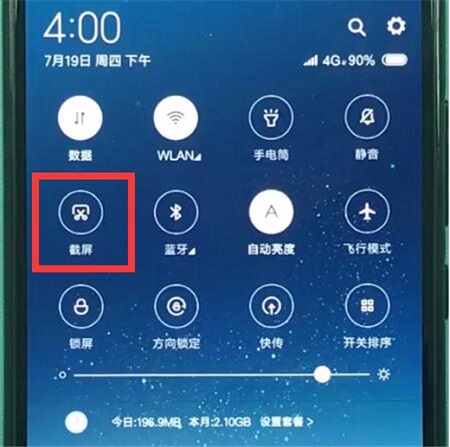
小米Play截屏方法三:手勢截圖
1、進入小米play的【設置】>【更多設置】>【手勢及按鍵快捷方式】,然后開啟三指下拉操作即可截屏,
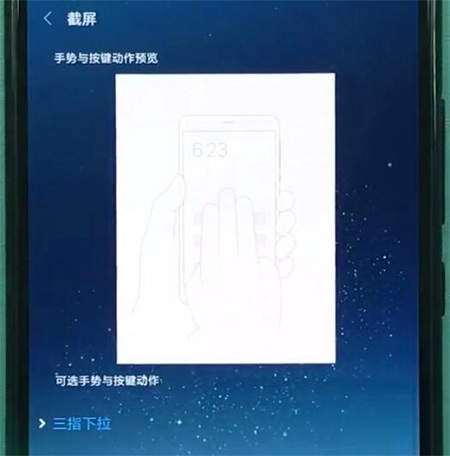
2、開啟后,三指在屏幕內同時下拉,即可進行截圖操作,簡單方便。
那么小米Play截完圖之后,以后在哪里可以截屏的圖片呢,我們只要進入【相冊】程序中,就可以看到截好的圖片了。
以上就是小編為大家帶來的小米Play如何截屏截圖?小米Play手機多種屏幕截圖方法介紹,希望能對您有所幫助。

放心買4G手機吧!小米公布:普通人買5G手機要等2020下半年
雖然2019年開始還不到一月,但手機廠商們可是一刻不得閑,已經有不少新機打著5G、折疊屏的旗號亮相或者將要登場了。據不完全統計這些產品包括小米雙折疊概念機、魅族zero無孔眾籌機、vivo APEX 2019概念機、三星折疊手機、LG 5G/雙屏拼接手機等。...
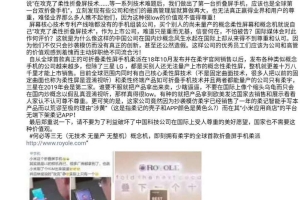
小米首款雙折疊屏手機遭炮轟 小米反擊稱對方碰瓷!
1月24日,柔宇科技副總裁樊俊超通過微信朋友圈炮轟小米“全球首款雙折疊屏手機”是三無(無技術、無量產、無整機)概念機。樊俊超表示,當看到小米總裁大言不慚地說&ldqu...

雷軍:小米9快充一定會更好!小米9配置爆料信息匯總
1月15日,有網友在雷軍微博下詢問:“雷總,小米9會上24W或更高的充電功率嗎?”雷軍回應稱:小米9快充一定會更好!即將發布2019年高性價比的旗艦機小米9主要配置如下...

小米9新一代安卓機皇?驍龍855跑分逆天逆天了,4800W像素廣角三攝
近日,據悉在GeekBench跑分庫中出現了一款搭載了驍龍855的小米新機,型號為Xiaomi Cepheus(仙女座)。...

榮耀暢玩8A怎么截屏截圖?榮耀暢玩8A手機截屏方法教程
榮耀暢玩8A怎么截屏截圖?榮耀暢玩8A手機截屏方法教程。榮耀系列手機的截圖方法,雖然說它們的方法大同小異,下面小編就來分享一下榮耀暢玩8A具體的截圖以及長截圖方法。...

OPPO K1與小米8青春版性能對比評測:1500元價位哪個更好?
備受用戶歡迎的兩大熱門機型莫過于小米8青春版和OPPO K1了,而且由于兩者都搭載了當下價位主流的驍龍660處理器,售價也接近,因此該如何選擇也成為不少用戶的難題。...

小米新機POCO F2搭載驍龍845處理器,售價或不足兩千元?
POCO是小米在印度推出的子品牌,近日,網上曝光了POCO的一款新機,這款機器很有可能就是將發布的POCO F2。...

雷軍:華為是民族品牌驕傲,而小米卻不是?網友:不在一個水平
小米創始人董事長CEO雷軍先生在知乎上關注了這樣一個問題:同樣是國產手機,為什么華為是民族品牌,而在印度市場占有率第一的小米卻沒有這樣的高度呢?這個問題,引發了眾多網友的關注與熱議,對于這個問題,其實網友的評論是一針見血的。...
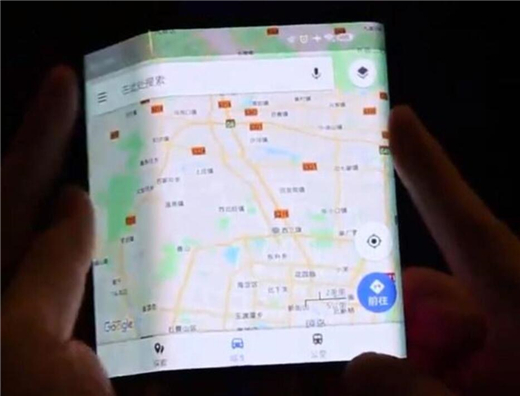
小米折疊屏手機曝光:采用三段式折疊屏設計
去年,三星首次展示了一款折疊屏手機,而今年,小米的折疊屏手機也被徹底曝光了,并且采用三段式折疊設計,一起來看看吧。...

小米戰略入股TCL 合作空調、洗衣機等大家電業務
今天下午,TCL集團發布公告,宣布小米集團戰略入股TCL集團。公告顯示,2019年1月4日小米集團通過深交所在二級市場購入65,168,803股,占公司總股本的0.48%。TCL表示,此次入股有利于加...

